
¿Sabías que puedes hacer capturas de pantalla desde tu Apple Watch? Pues sí, y es algo realmente sencillo, así que te vamos a contar cómo hacerlo con este pequeño tutorial.
Para empezar, debes saber que existen dos formas de activar las capturas de pantalla en tu Apple Watch. En nuestro caso, hemos utilizado un Apple Watch Ultra actualizado a la versión 9.3.1 junto a un iPhone 14 Pro Max actualizado a iOS 16.3.1. Veamos cómo proceder con estos pasos:
- Lo primero es abrir la app Apple Watch o Watch en tu iPhone.
- Ahora pulsa sobre la pestaña Mi reloj, que suele ser la pantalla predefinida cuando abres la aplicación.
- Después pulsamos en el apartado General.
- Baja hasta que encuentres la opción Activar capturas de pantalla, y actívala. Con esto ya lo tendrás todo listo.
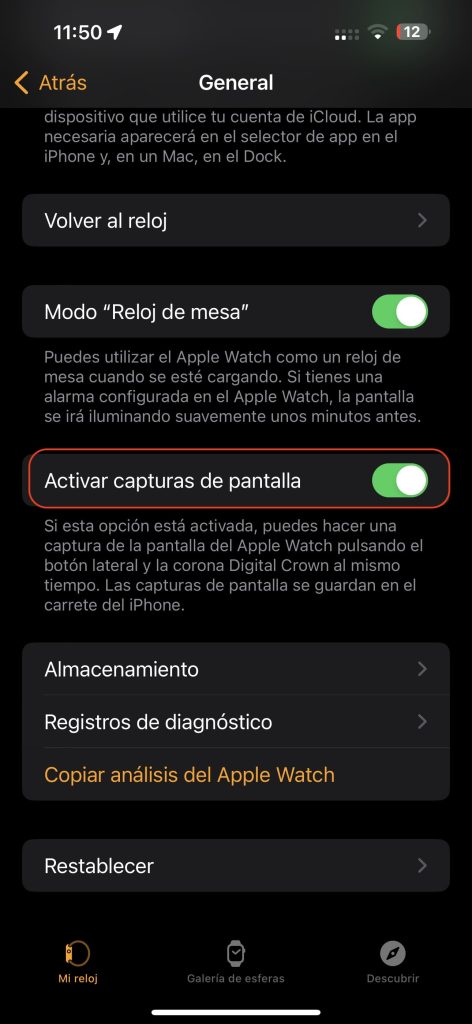
Por otro lado, si no dispones de un iPhone en el momento de hacerlo, puedes activar todo desde el Apple Watch:
- Entramos en la app Ajustes de dentro del Apple Watch, tocando una vez sobre la corona digital.
- Busca la opción de General y toca sobre ella.
- Ahora baja hasta la opción Capturas.
- Activa el botón Activar capturas de pantalla tocando sobre él. Y listo.
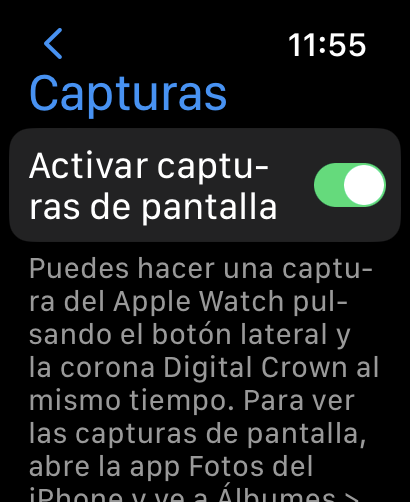
Cómo realizar una captura de pantalla en el Apple Watch
Para ello tendrás que mantener pulsados a la vez tanto el botón lateral como el de la Digital Crown. Sabrás que la captura se ha realizado correctamente porque escucharás un sonido de captura mientras la pantalla parpadea. Es el característico sonido del disparador.
Dónde encontrar las capturas de pantalla de Apple Watch
Bueno, pues una vez que hemos hecho una captura, la pregunta es dónde se guardan esas capturas. Las encontrarás en la carpeta de capturas de tu iPhone. Para encontrarla sigue esta ruta:
- Entra en Fotos, en la aplicación de tu iPhone.
- Ahora toca sobre el apartado Álbumes. Verás el álbum de las fotos recientes o de las capturas de pantalla. Dentro encontrarás los últimos pantallazos.
¡Ya puedes hacer capturas de pantalla desde tu Apple Watch! Esperamos que te haya sido útil el pequeño tutorial.
